iCloud特集
- iCloudデータ復元
- iCloud写真について
- iCloudについて
iPhoneからの偶然に削除された大切な動画データあるいは動画データが失われたという経験ありますか?心配しないで、ここでは2つの方法でそれらのデータを戻せます:iCloudからiPhoneの動画データを復元します。
前iPhoneでiCloudあるいはiTunesでiPhoneをバックアップした限り、次のステップはiPhoneのデータを復元するには役に立ちます。
iCloudからiPhoneの動画データを復元する方法一
iPhoneの動画データを管理するために、iCloudを使用していれば、iTunesが自動的にデバイスの内容をバックアップすることができます。しかし、バックアップ・ファイルをプレビューやアクセスすることは可能ではありません。
バックアップ・ファイルのデータを得るために、最良の方法はiCloudバックアップ抽出ソフトを使うことです。 Wondershare「dr.fone-iPhoneデータ復元 」 またはWondershare「dr.fone-iPhoneデータ復元 」はiPhone 5s、5、4Sおよび他のモデルで完全に作動できます。直接iPhoneから前のメッセージをスキャンし見つけます。
試してみるために、以下の無料試用版をダウンロードしてください。パソコンに適切なバージョンを選んでください。
ステップ1 復元したいiCloudバックアップ・ファイルを選択して、スキャンします。
ソフトを起動してから、「iCloudバックアップファイルからリカバリーします」を選択して、メイン画面の「データ復元」機能をクリックします。

iOSデバイスをパソコンに接続してください。

左側メニューから3番目の「iCloudバックアップファイルから復元」モードを選択します。iCloudのアカウントでログインしてください。
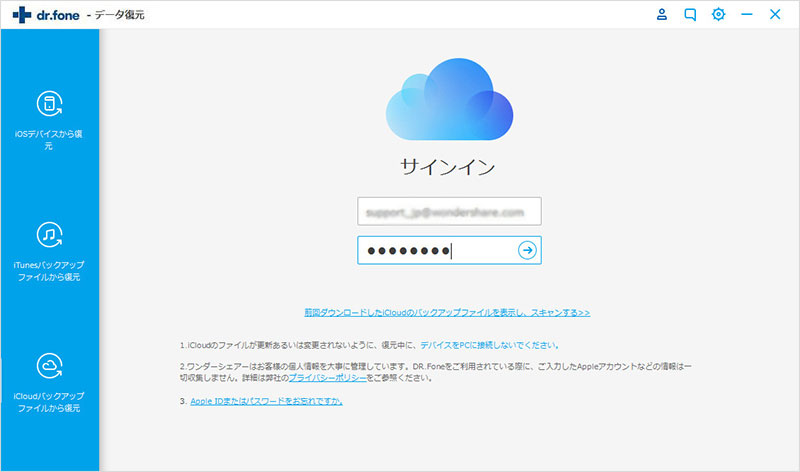
ステップ2.復元したいiCloudバックアップファイルを選択します。
復元したいバックアップファイルを選択して、右の「ダウンロード」ボタンをクリックします。ダウンロードが完了後、「スキャン」ボタンをクリックします。
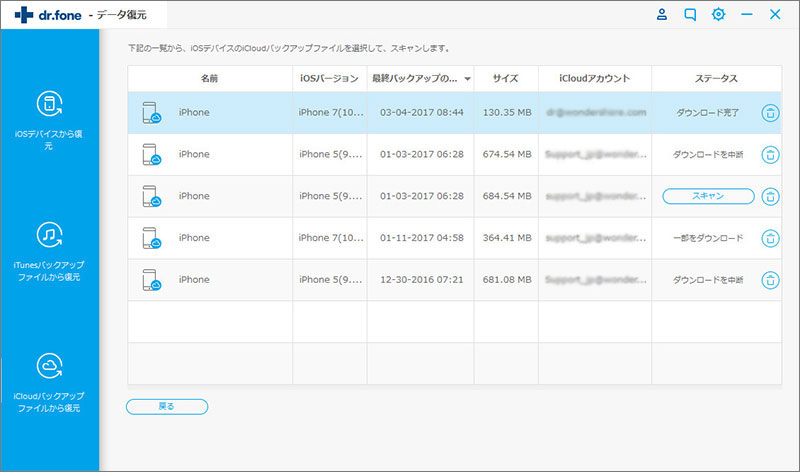
そして、復元したいデータのタイプを選択して、「次へ」をクリックします。
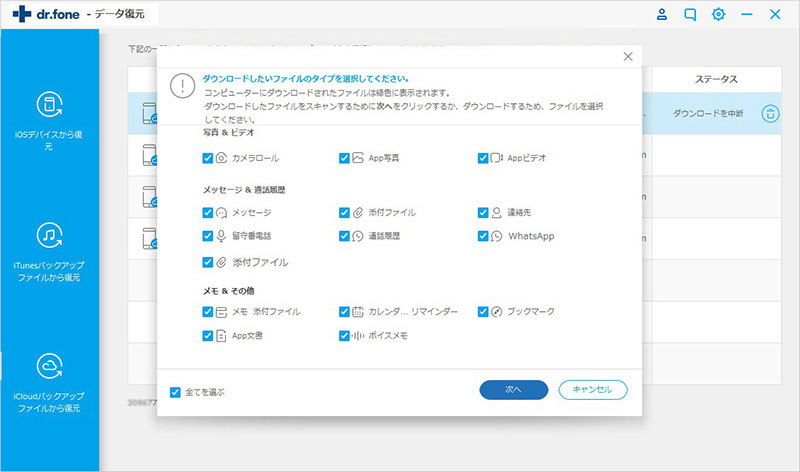
バックアップファイルをダウンロードし始めます。数時間がかかりますので、お待ちください。
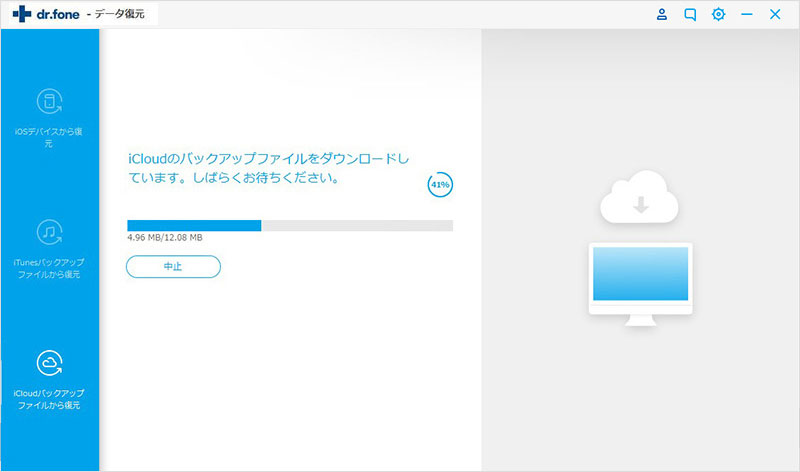
自動的にiPhoneのiCloudバックアップのビデオデータを分析します。
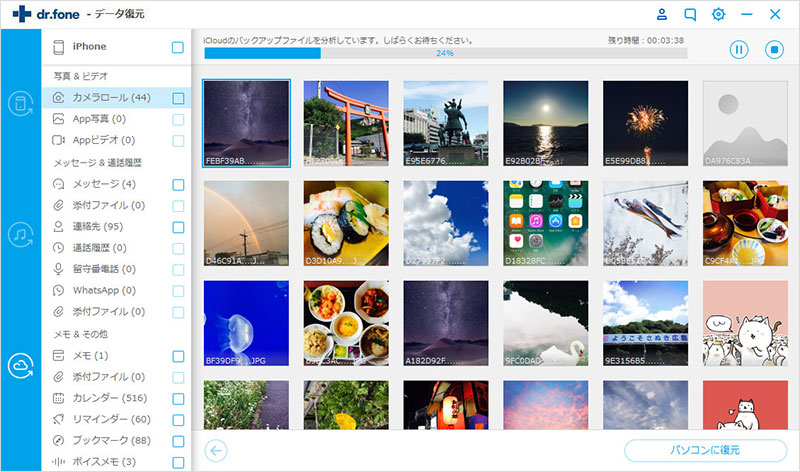
ステップ2:iCloudからiPhoneのビデオ・データを復元します
スキャンした後、写真、カメラロール、連絡先、メッセージ、通話履歴およびノートなどを含むバックアップ・ファイルの内容をすべてプレビューすることができます。
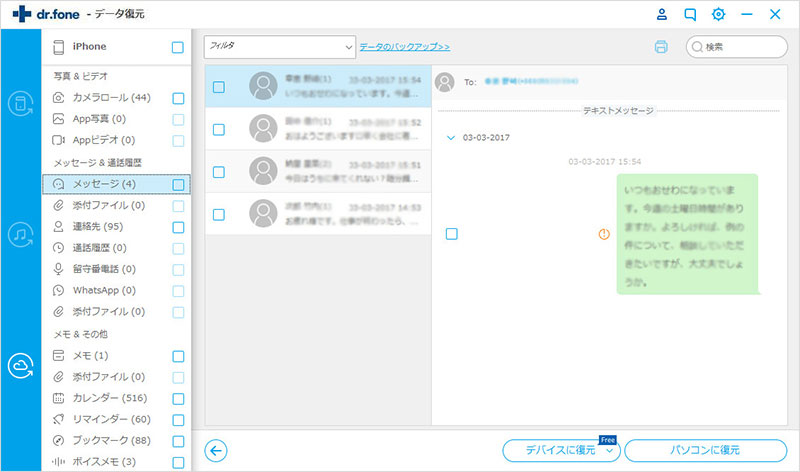
次に、復元したいデータをチェックしてください。右下の二つの「復元」ボタンを選択してクリックします。
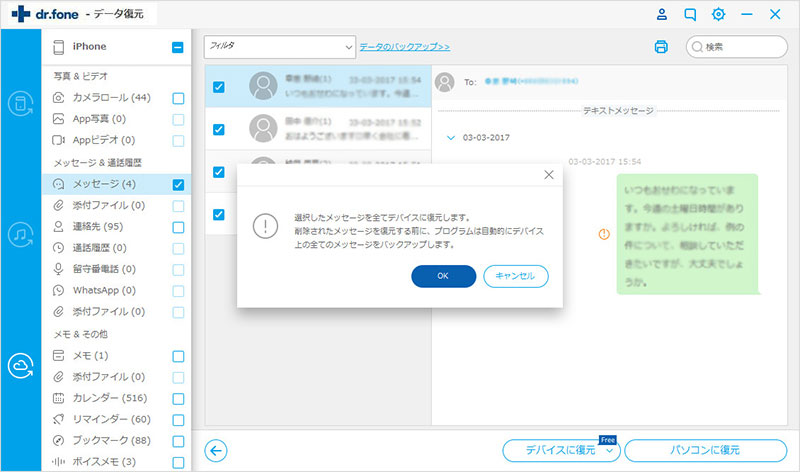
これで、削除したデータを復元することができます。
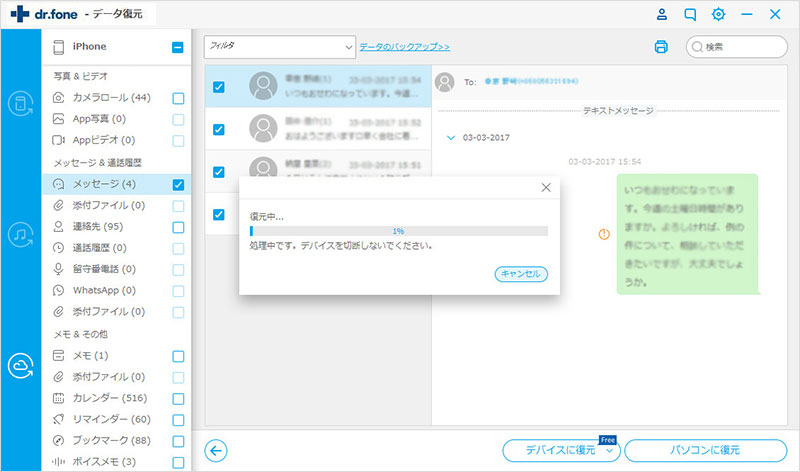
iCloudからiPhoneの動画を復元する方法二
既にiCloudのバックアップを持っていれば、iCloudからiPhoneを復元するのは非常に簡単です。すべてのデータを復元できますが、一部の内容を選択して復元することができません。
1. iPhoneの上のデータをすべて消してください。(これをする前に、iCloudですべてをデータをバックアップしたかを確かめます)
2. つけるか、あるいはiPhoneを再開してください。
3. iPhoneセットアップ・スクリーン上で「iCloudバックアップから復元する」を選択します。
4. iCloudアカウントにログインし、バックアップを選択します。
5. どのように進歩しているか示す再生バーと共に「バックアップから復元する」というメッセージがでてきます。
6. バックアップが完全な場合、iPhoneは再開します。
7. 復元を完成するために、再び音楽とアプリケーションをダウンロードする必要があるかもしれません。
Wondershare「dr.fone-iPhoneデータ復元 」 というiPhone・iPad・iPodデータ復元ソフトなら、最後に同期したファイルよりも古いバックアップで復元することができます。ぜひお試してください。

dr.fone-iPhoneデータ復元
iCloudバックアップから動画を復元する方法
- iPhone・iPad・iPod Touchの削除したデータを簡単に復元
- 安全・迅速・簡単でデータ復元!
- 業界で復元率が高いiPhoneデータ復元ソフト!
- iPhone・iPad・iPod Touchの紛失した写真・連絡先・メモ・メッセージなどを復元
- 最新のiPhone 11/Pro/Pro MaxやiOS 13に完全対応!




akira
編集